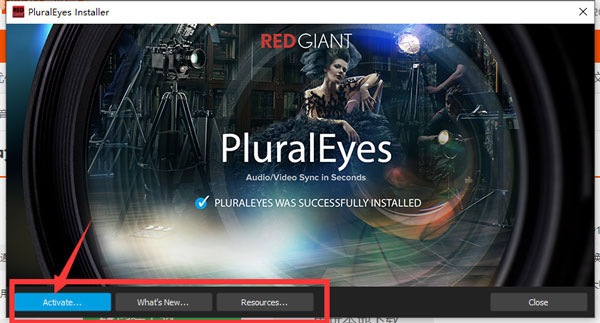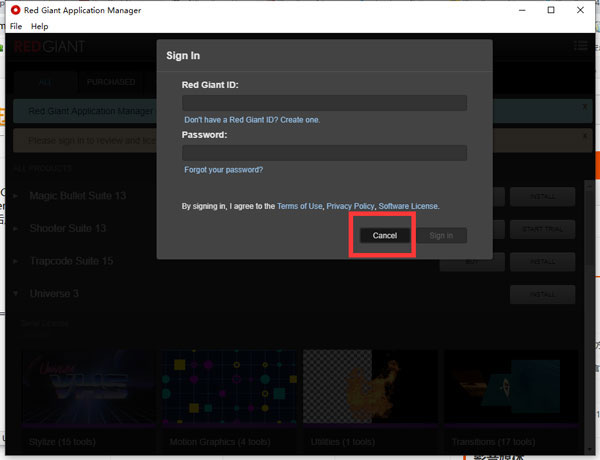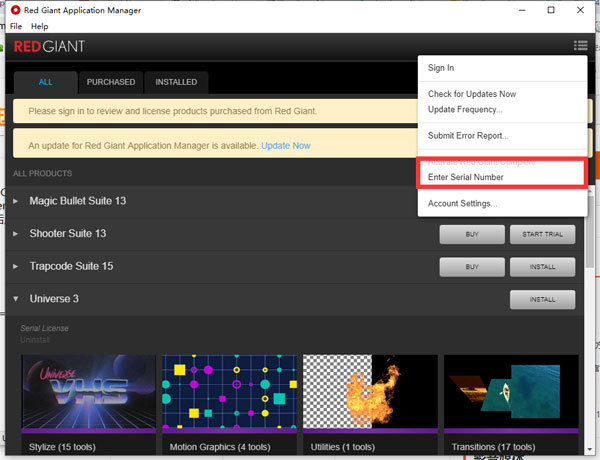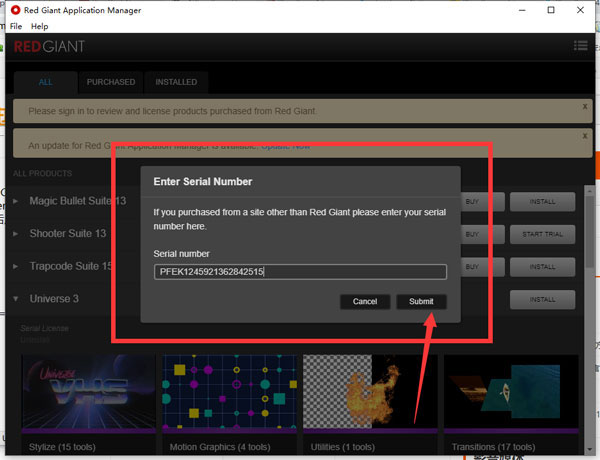Red Giant PluralEyes 4(音视频同步软件)是一款非常强大的自动音频、视频同步软件,这款软件有着非常强大的功能,能够帮助用户很好的解决音频与视频不比匹配的情况,提供了使用轨道和媒体剪辑、调整同步结果、导出时间轴、使用跨区剪辑、微调同步、导出为媒体文件、临时同步文件、导出到Premiere Pro等多种强大的功能,需要的朋友千万不要错过~
Red Giant PluralEyes 4(音视频同步软件)安装教程:
1、在本站下载解压后,双击exe开始安装
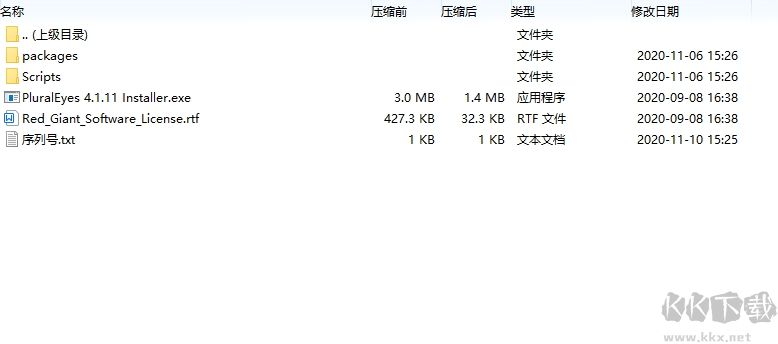
2、点击右下角Agree同意协议后,点击Continue

3、点击Install开始安装
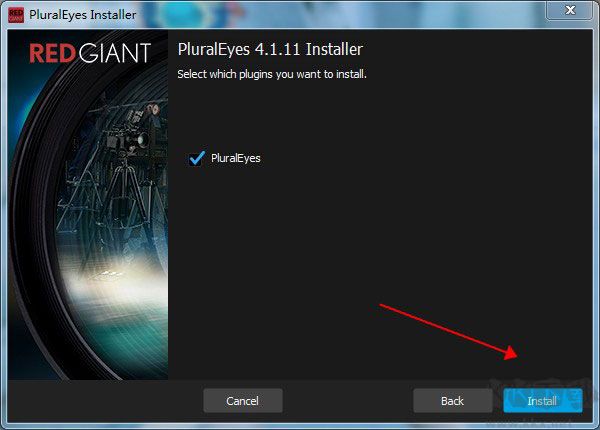
4、安装完成,点击左下角Active

5、之后会自动运行软件并弹出一个窗口,点击Cancel取消登录
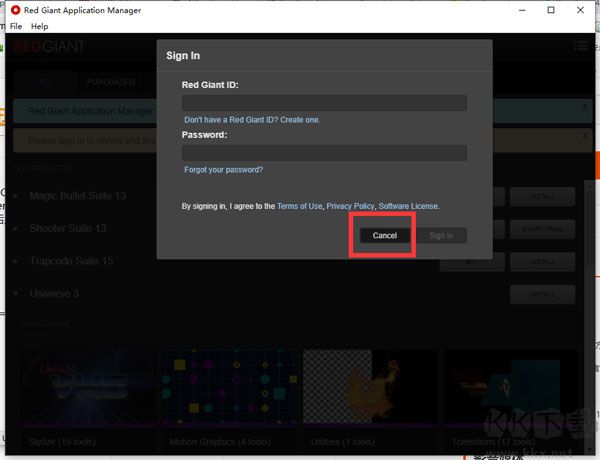
6、点击软件右上角菜单,选择"Enter Serial Number"
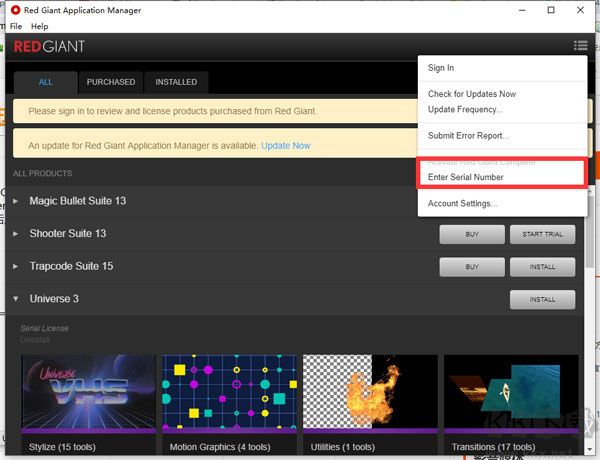
7、将压缩包内的"序列号文本"内的序列号复制到软件框内,点击"Submit"
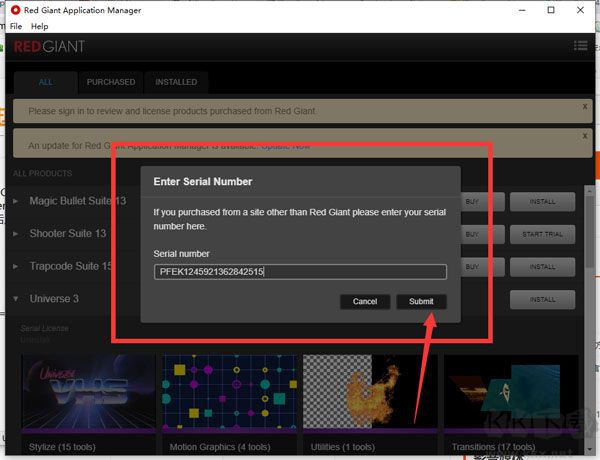
8、至此,软件安装成功。

Red Giant PluralEyes 4(音视频同步软件)功能
1、使用跨区视频剪辑
为了克服文件大小限制,某些摄像机可以通过在多个文件上录制来延长录制时间。事实上,有些相机允许在多个存储卡上记录单个剪辑。编辑程序可以将整个文件集视为单个剪辑或“跨区剪辑”。这是通过检查存储卡上剪辑的目录结构和支持文件来完成的。复制剪辑时,必须保留目录结构和支持文件,以便编辑器将它们识别为跨区剪辑。对结构的修改可能导致文件未被识别为属于作为跨区剪辑的一组文件。 注意:Premiere Pro使用MTS文件格式本地使用跨区剪辑,因此我们将在此页面上使用该NLE作为示例。此页面还介绍了有关XDCAM和P2的详细信息。
2、设置跨区视频剪辑
对于跨越的AVCHD MTS或Canon XF MXF文件,应将文件结构从相机卡完全复制到硬盘驱动器。属于跨区剪辑的所有文件在PluralEyes 4和Premiere Pro中都被视为单个剪辑。对于这些情况,我们建议:
使用Premiere Pro的媒体浏览器浏览到跨越的MTS或MXF剪辑,右键单击并选择“导入”
PluralEyes 4以常规方式将音频文件导入Premiere Pro
PluralEyes 4将跨区的MTS或MXF剪辑拖放到时间线上
将音频文件放在单独轨道上的时间线上
选择菜单项Window> Extensions> PluralEyes 4
3、XDCAM的细节
对于XDCam,应从BPAV目录开始完整地复制文件结构。某些相机还允许在多个存储卡上进行跨区录制。Premiere Pro和PluralEyes 4支持跨越多张卡片。属于跨区剪辑的所有文件在PluralEyes 4和Premiere Pro中都被视为单个剪辑。对于这些情况,我们建议使用以下目录结构: 第一张卡:相机1->卡1 - > BPAV 第二张卡:相机1->卡2 - > BPAV
4、 P2的细节
对于P2文件,除了跨越行为外,音频和视频还存储在单独的文件中。必须复制整个目录目录才能使音频和视频文件的自动链接起作用。与XDCAM一样,Premiere Pro和PluralEyes 4将检查目录结构和支持文件,以确定在单个剪辑中使用哪些文件。我们建议使用类似于XDCAM的命名约定: 第一张卡:相机1->卡1->目录 第二张卡: 相机1->卡2->目录遵循此结构将允许Premiere Pro和PluralEyes 4识别单个存储卡内的音频和视频文件之间的跨区剪辑和链接,或者将多个存储卡复制到不同的存储设备时识别它们(如硬盘或存储卡)。
5、调整同步结果
在导出结果之前,确保在PluralEyes中最佳地同步所有剪辑是个好主意。自动同步完成后,您可以在PluralEyes中执行一些快速检查。如果剪辑未以最佳方式同步,则可以对同步结果进行故障排除。或者,您可以随时导出时间轴以使用NLE中的素材。即使某些剪辑未在PluralEyes中进行最佳同步,您也可以稍后在NLE中手动同步它们。
6、“导出时间线”
在PluralEyes 4中完成同步剪辑后,您可以导出同步的时间轴。“ 导出时间线” 选项卡中提供了所有导出选项。
7、导出同步的时间轴
在“ 导出格式”下拉选择器下,您可以导出与特定编辑应用程序一起使用的XML文件格式的同步时间轴。最佳导出格式取决于您在后期制作中使用的NLE。使用音频或媒体文件,您可以导出已同步的新音频或视频文件。这些新创建的文件可用于任何编辑应用程序,包括PluralEyes不直接支持的应用程序。“导出格式”选项导出同步时间线,以便直接在NLE中使用。为Final Cut Pro X和Premiere Pro创建XML文件。
8、导出为音频或视频文件
“音频文件”选项可以保存修剪为与相应和同步视频文件长度相同的新音频文件。“视频文件”选项可以保存新的视频文件,并将摄像机音频替换为外部音频。如果要导出新的音频和视频文件,则必须两次导出时间轴。
9、通过PluralEyes 4面板与Premiere Pro配合使用
PluralEyes 4 Panel可以使您的工作流程更加高效。它是Premiere Pro的扩展,它使Adobe Premiere Pro可以直接与PluralEyes 4进行通信,并使PluralEyes和Premiere Pro之间的集成快速无缝。
10、导出到Apple Final Cut Pro X.
在PluralEyes 4中,您可以将同步时间轴导出为可导入Final Cut Pro X的XML文件。要访问此功能,请单击“导出时间轴”按钮,然后从“导出格式”下拉菜单中选择Final Cut Pro X. 。
Red Giant PluralEyes 4(音视频同步软件)软件特色
1、更简单 快点。更聪明 更好。
同步变得更加容易。在以前的PluralEyes版本中,有十几种不同的同步组合可能性(尝试“非常难”,“更改剪辑顺序”等),这意味着您可能必须运行几次同步才能正确进行。在4.0版中,PluralEyes分析您的素材并自动使用最佳选择。只需点击“同步”按钮,PluralEyes即可完成其余工作。
2、即时反馈
观看正在同步的录像。颜色编码的视觉效果显示了素材的状态,因此您可以轻松地确定在NLE的时间轴上可能需要注意的任何问题。
3、PREMIERE PRO面板
无需离开Premiere Pro,即可获得在PluralEyes4进行同步的所有功能和简便性。只需单击Premiere Pro中的“同步”按钮,PluralEyes即可完成所有工作。PluralEyes甚至会根据同步结果对您的素材进行彩色编码,以便您知道哪些片段(如果有)需要引起您的注意。
4、智能启动(新功能)
我们使导入媒体比以往更加容易。将整个媒体文件夹拖放到PluralEyes中,并且在同步期间它将自动检测媒体来自哪个设备。您的文件将被排序,以使来自同一设备的媒体位于同一轨道上。
5、自动漂移校正
在长片段上,声音和视频可能无法完美匹配。与业界任何其他同步工具不同,PluralEyes可以解决这一问题并导出完美的同步。版本4中的新增功能,如果检测到漂移,PluralEyes会自动修复它,并为您提供在漂移校正后的同步和原始音频之间切换而无需应用校正的选项。
播放按钮Shooter PluralEyes-音乐视频工作流程
6、音乐视频工作流程
PluralEyes的最新版本包括音乐视频的工作流程,在该工作流程中,人才以相同的背景音频在多个镜头中甚至在多个位置进行了录制。在同步过程中,PluralEyes可以自动合并自己轨道上的片段,使除主轨道外的所有音频都静音。
7、剪辑跨度
为了克服文件大小的限制,某些相机可以通过记录多个文件甚至多个相机卡来提供更长的记录时间。PluralEyes4可以检测到这一点,并将跨区剪辑合并为单个剪辑,从而使处理文件变得更加容易。最新版本的PluralEyes的新功能是支持GoPro相机。
8、垂直波形缩放
PluralEyes 4.0增加了垂直缩放音频波形的功能,以便在检查媒体时可以看到波形中的更多细节。
9、跟踪比较
选择显示在视频轨道旁边的音频波形,可以更轻松地验证剪辑是否正确同步。
10、键盘快捷键
PluralEyes现在具有与Premiere Pro相同的键盘快捷键,可提供更直观,熟悉的时间轴和播放体验。
颜色编码
从PluralEyes导出到Premiere Pro现在为无法正确同步的剪辑提供了颜色编码选项。这也是Premiere Pro面板体验的一部分,但是如果您在PluralEyes中同步并导出到Premiere Pro,也会发生这种情况。